Der er næppe noget værre end en fejl pop vises på en grundlæggende plug-and-play USB-enhed. Og efter min erfaring har dette en tendens til at ske selv med mus eller tastaturer, eksterne harddiske og en overflod af andre enheder. Enheden genkendes ikke, eller "Windows har stoppet denne enhed, fordi den har rapporteret problemer" vises pludselig.
En mildt sagt hovedpine. Den berygtede fejlkode 43 er næsten helt sikkert et driverproblem, og løsningen er derfor ret enkel. Tjek det nedenfor.
Sådan repareres enhedsfejlkode 43 på Windows 10 / 8.1 / 7
- Tag stikket ud og tilslut enheden
- Geninstaller drivere
- Installer officielle drivere
Løsning 1 - Tag stikket ud og tilslut enheden
Som du sikkert er opmærksom på, kommer "Windows har stoppet denne enhed, fordi den har rapporteret problemer", med fejlkoden 43. Årsagen til en sådan forekomst ligger hovedsageligt i defekte drivere. For det første skal du dog tage stikket ud af enheden og tilslutte den igen. Hvis det ikke hjælper, foreslår vi, at du genstarter din pc og leder efter ændringer.
Test enheden, eller gå til Enhedshåndtering, og se efter Enhedsstatus under Ejendomme. Højreklik bare på Start-menuen, og åbn Enhedshåndtering. Højreklik på den berørte enhed, og åbn Egenskaber. Der skal du se, om fejlkoden 43 stadig er ved hånden, eller at problemet er væk.
Hvis dette ikke fungerer, er vi naturligvis nødt til at flytte til drivere, da de er den sandsynlige årsag til enhedens funktionsfejl.
Løsning 2 - Geninstaller drivere (deaktiver netværk)
Hvis du oplever fejlkoden 43 med GPU eller netværksadapter, foreslår vi, at du straks flytter til løsning 3. På den anden side, hvis vi ser på den defekte USB-enhed, kan du prøve dette først.
Windows Update-funktionen giver brugerne drivere automatisk, så snart systemet starter for første gang. Dette er dog ikke altid de bedst monterede drivere, selvom de tilsyneladende er nyeste versioner.
Hvad du kan gøre er at afinstallere driveren og deaktivere netværket. Dette forhindrer Windows Update i at installere den ikke-funktionelle version, og driveren installeres fra en lokal kilde.
- RELATERET: Fix: "Den bedste driversoftware er allerede installeret" på Windows 10
Dette fungerede for mig ved flere lejligheder, især i Windows 7. Her er hvad du skal gøre:
- Højreklik på Start og åbn Enhedshåndtering (eller søg efter Enhedshåndtering i søgefeltet).
- Højreklik på den berørte enhed, og vælg Afinstaller enhed.
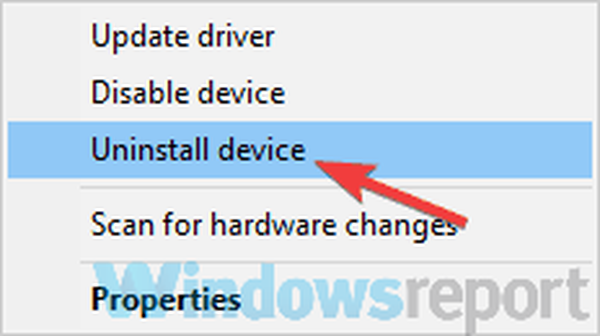
- Tag stikket ud enheden, deaktiver netværk midlertidigt, og genstart din pc.
- Sæt enheden i, og vent på, at systemet installerer driveren.
Løsning 3 - Installer officielle drivere
Endelig, hvis du stadig sidder fast med fejlkoden 43, foreslår vi at navigere til et officielt supportwebsted og downloade officielle drivere, der er tildelt digitalt til din enhed. Dette er af største betydning for brugere, der ikke er i stand til at få displayadaptere til at fungere. Når du har den officielle driver, skal du installere den og genstarte din pc.
Fejlen skal løses, og din enhed er klar til brug. Når det er sagt, kan vi afslutte dette. Glem ikke at dele dine tanker med os. Vi ser frem til alternative løsninger eller spørgsmål, og du kan sende dem i kommentarfeltet nedenfor.
RELATEREDE HISTORIER, DU SKAL KONTROLLERE:
- Fuld rettelse: DRIVER VIOLATION-fejl i Windows 10
- Intel-lyddrivere mister lyd efter opdateringen af Windows oktober 2018
- Fuld rettelse: DRIVER RETURNED HOLDING CANCEL LOCK-fejl i Windows 10
- FIX: Kan ikke installere Bluetooth Driver-fejlkode 28
- windows 10 fix
 Friendoffriends
Friendoffriends



